远程连接
1 云服务器打开控制台,复制ipv4地址
2 打开MobaXterm,点击start local terminal【首次登录】/ 双击User session,选择ssh【第二次登录】
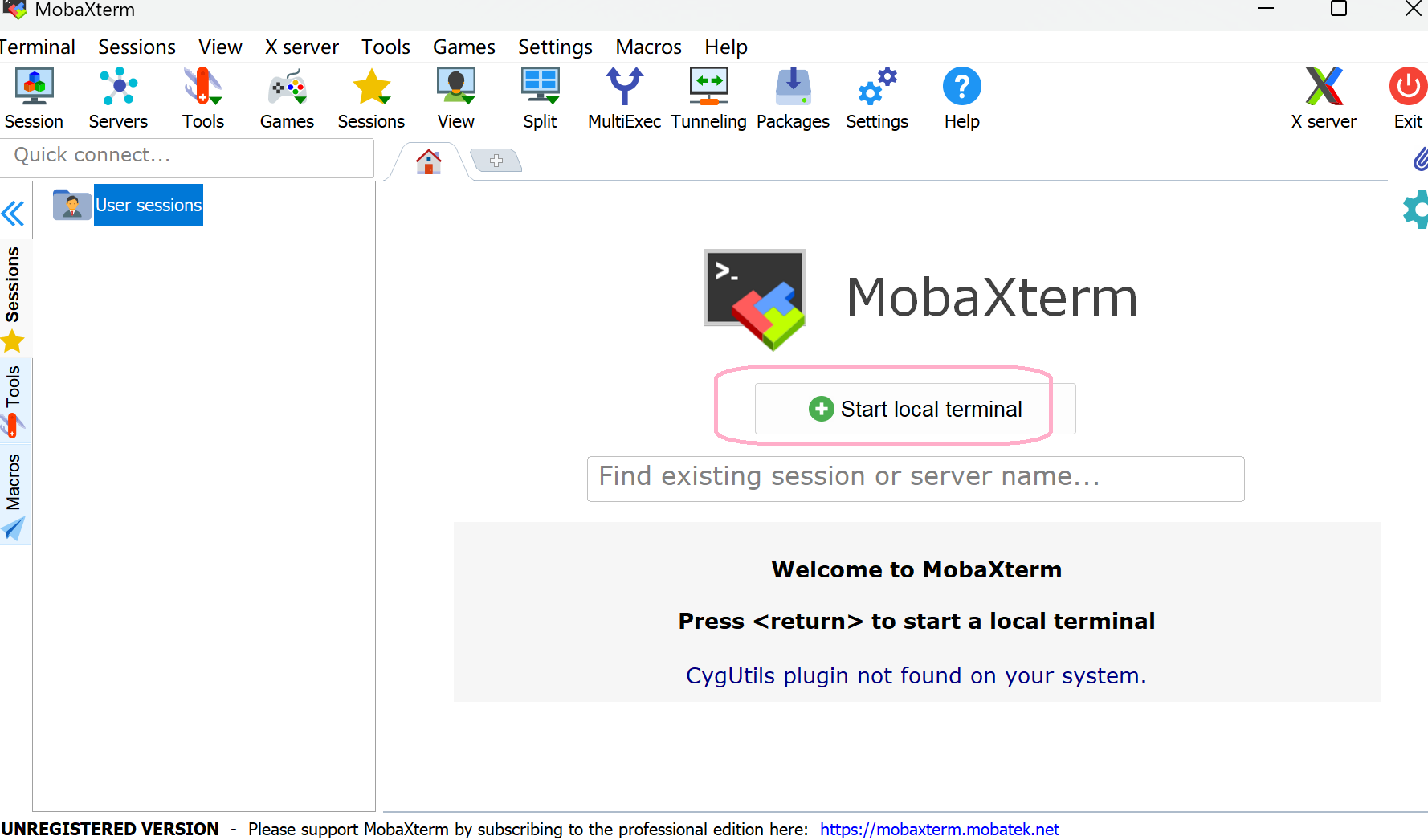
3 输入ip地址,root(默认情况),port为22,ok
4 进入后输入云服务器密码,共三次

无显示,输入完成直接回车
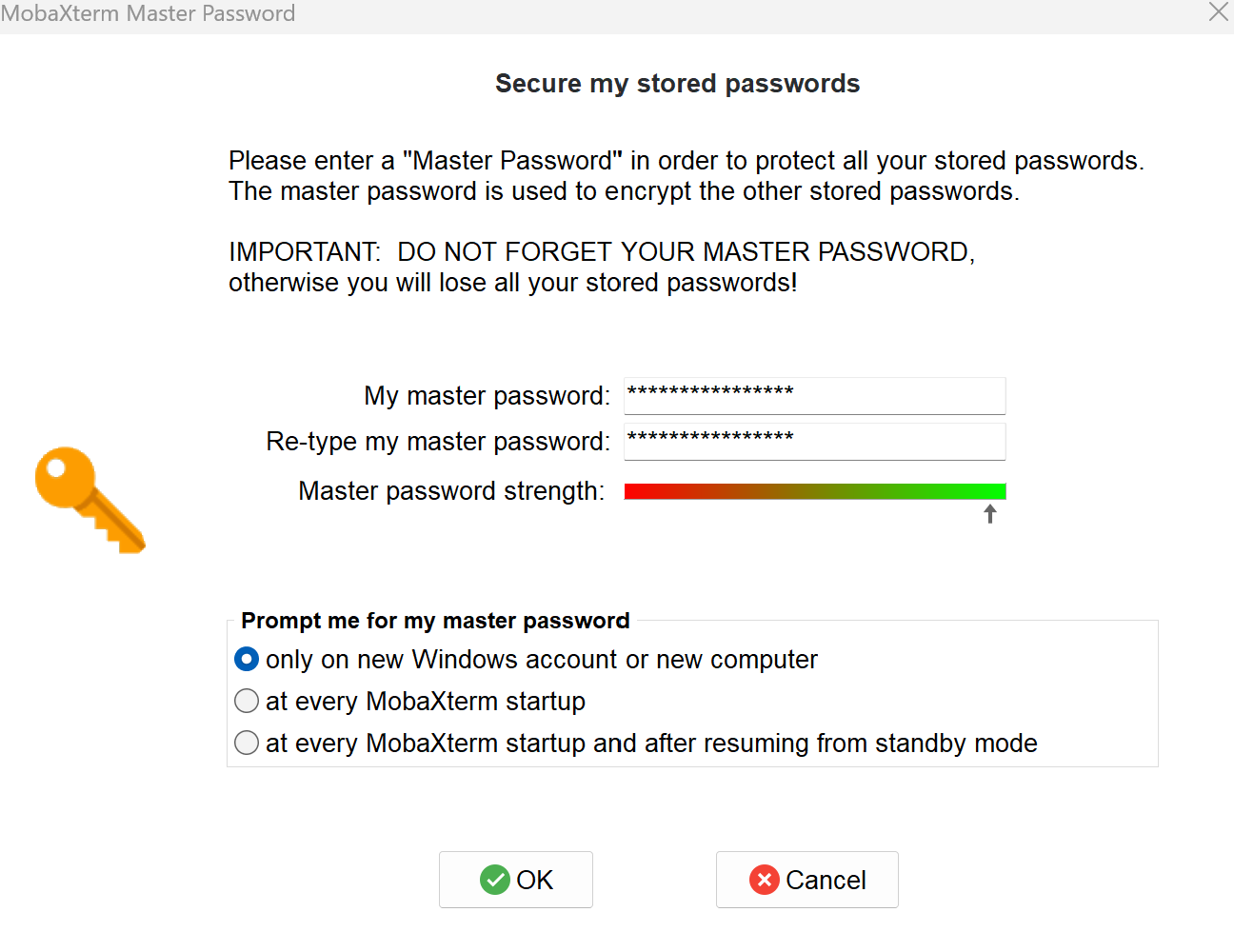
5 连接完成~~
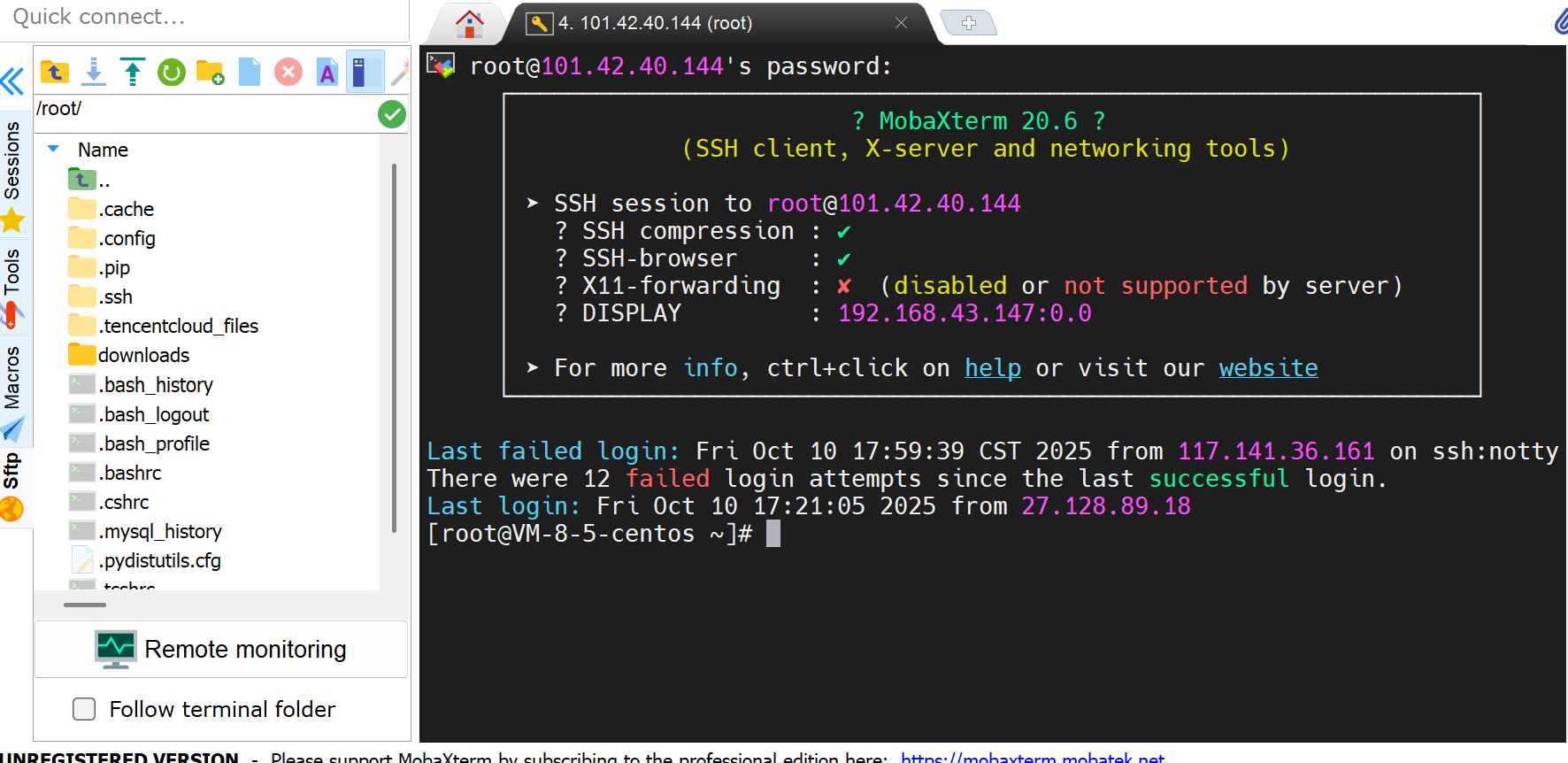
配置环境
下载JDK
注意系统适配的JDK是32位还是64位
1 进入存放JDK压缩包的目录(以root.downloads为例)
bash
mkdir -p /root/downloads && cd /root/downloads2 下载 64 位 JDK 8(这里使用镜像网站)
bash
wget https://repo.huaweicloud.com/java/jdk/8u202-b08/jdk-8u202-linux-x64.tar.gz3 创建JDK安装目录
bash
mkdir -p /usr/local/tools4 解压安装包(在压缩包的目录下输入下面指令)
bash
tar -zxvf jdk-8u202-linux-x64.tar.gz -C /usr/local/tools/测试是否成功:
bash
ls /usr/local/tools/5 配置环境变量,打开配置文件
bash
vi /etc/profile6 在最下面加入以下代码(i:编辑模式 Esc:普通模式 :wq 保存退出)
注意路径要与解压后的 JDK 目录一致
bash
export JAVA_HOME=/usr/local/tools/jdk1.8.0_202
export JRE_HOME=${JAVA_HOME}/jre
export CLASSPATH=.:${JAVA_HOME}/lib:${JRE_HOME}/lib
export PATH=${JAVA_HOME}/bin:${PATH}添加完成后,按 Esc 键,输入 :wq 回车保存并退出 vi 编辑器
7 执行以下命令使环境变量立即生效
bash
source /etc/profile8 执行 java -version 命令,查看 JDK 版本信息
bash
java -version如果输出类似下面的内容,说明 JDK 已经成功安装并配置好了:
bash
java version "1.8.0_202"
Java(TM) SE Runtime Environment (build 1.8.0_202-b08)
Java HotSpot(TM) 64-Bit Server VM (build 25.202-b08, mixed mode)下载Tomcat
1 进入下载目录
bash
cd /root/downloads2 下载Tomcat(镜像网站)
bash
wget https://mirrors.huaweicloud.com/apache/tomcat/tomcat-8/v8.0.45/bin/apache-tomcat-8.0.45.tar.gz 3 解压到指定目录
bash
tar -zxvf apache-tomcat-8.0.45.tar.gz -C /usr/local/tools/4 确认解压结果
bash
cd /usr/local/tools
ls5 启动Tomcat验证安装
bash
cd /usr/local/tools/apache-tomcat-8.0.45/bin
./startup.sh6 网址输入ip地址:8080 验证是否启动成功
7 Tomcat关闭
bash
./shutdown.sh完毕~撒花✿✿ヽ(°▽°)ノ✿
如果Tomcat可以启动但是关闭时报错,检查配置文件里的路径是否存在;实在找不到错误,可能是JDk是32位,而服务器是64位的原因。